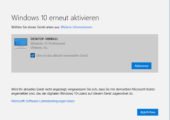
Mit dem Anniversary Update hat Microsoft auch die Möglichkeit der Aktivierung von Lizenzen geändert, was vor allem bei einer Neuinstallation von Windows 10, ggf. auf anderer Hardware von Interesse ist. Wir stellen den Ablauf im Detail vor.
Bisherige Verfahrensweise
Mit der Einführung von Windows 10 und den kostenlosen Upgradelizenzen gab es bereits mehrfach Änderungen im Ablauf der Aktivierung.
Bis zu Version 1511 war es notwendig, Windows 10 erst als Upgrade über ein bestehendes Windows zu installieren, damit der Microsoft-Server den eigenen Rechner bei der Aktivierung über einen Hashwert als „berechtigt“ speichert. Im Anschluss konnte man Windows 10 auch ohne Eingabe einer Seriennummer installieren und später problemlos aktivieren.
Eine Seriennummer von Windows 7 oder Windows 8.x wurde bei der Installation nicht angenommen.
Mit dem Update auf Windows 10 Version 1511 im Herbst 2015 änderte Microsoft die Vorgehensweise dahingehend, dass auch eine erstmalige Clean-Installation von Windows 10 durch Eingabe des Lizenzkeys von Windows 7 oder Windows 8.x möglich war.
Bei späteren Neuinstallationen musste man dagegen keinen Key mehr eingeben, da auch hier dann der digitale Fingerprint des Systems auf dem Aktivierungsserver von Microsoft hinterlegt war.
Hardwarewechsel als Problemfall
Zu Problemen führten beide Verfahrensweisen immer dann, wenn die Hardware gewechselt wurde, da der digitale Fingerprint an die alte Hardware gebunden war. Der Telefonsupport zeigte sich nach unserer Erfahrung oft kulant und gab die Lizenz für das neue System immer frei, wenn es sich bei der Vorversion um keine OEM-Lizenz handelte, welche eventuell an eine bestimmte Hardware gebunden war.
Digitale Lizenz mit dem Microsoft-Konto verbunden
Seit dem Anniversary Update von Windows 10 auf Version 1607 hat Microsoft eine neue Möglichkeit geschaffen, die Windows-10-Lizenzen auf andere Systeme oder für eine Neuinstallation zu retten. Dazu verbindet Microsoft die Aktivierung des Systems mit einem Microsoft-Konto. Es ist daher notwendig, dass zumindest ein Account auf dem Rechner mit Windows 10 sich über ein Microsoft-Konto einloggt. Dann speichert Microsoft die Lizenz auch in diesem Microsoft-Konto ab.
Sie können das prüfen, indem Sie sich bei live.com einloggen. Klicken Sie dann oben rechts auf das „Personen-Icon“ und lassen Sie sich das Konto anzeigen.
Unter Geräte finden Sie dann alle Systeme, auf denen Sie mit dem Microsoft-Konto angemeldet sind oder waren. Die Lizenzen der Systeme sind damit mit dem Microsoft-Konto verbunden.
Neuinstallation und Aktivierung, Fehlercode 0x803F7001
Wenn Sie Windows 10 auf dem gleichen System neu installieren, brauchen Sie nicht mehr zu tun als auch bisher: entweder Eingabe der alten Seriennummer von Windows 7 oder Windows 8.x bei der Installation oder Sie überspringen die Eingabe der Seriennummer. In beiden Fällen sollte sich Windows 10, da der Fingerprint des Systems bei Microsoft hinterlegt ist, selbst aktivieren.
Möchten Sie stattdessen die Lizenz auf einem anderen System verwenden, können Sie nun ohne den Microsoft-Support das Problem der Lizenzbindung lösen.
Versuchen Sie zunächst die Installation mit der alten Seriennummer von Windows 7 bzw. Windows 8.1
Nach der Installation wechseln Sie in die „klassische Systemsteuerung“ und dort in „System“. Klicken Sie dann unten rechts auf „Windows aktivieren“.
Wenn dies klappt, ist alles gut. Sollte der Vorgang aber scheitern, weil die Lizenz zu oft reaktiviert wurde, gibt Windows den Fehlercode 0x803F7001 aus. Ganz unten finden Sie den Link „Problembehandlung“.
Dieser Link startet den Assistenten für die Problembehandlung. Nach dem Abschluss können Sie „Ich habe kürzlich die Gerätehardware geändert“ anklicken. Daraufhin bekommen Sie die mit Ihrem Microsoft-Konto verbundenen Lizenzen angezeigt und können die Lizenz des vorherigen Systems verwenden.
So ganz klappt der Vorgang aber noch nicht. Haben Sie beispielsweise mehrere Lizenzen in Benutzung, zeigt der Aktivierungsdialog eventuell nicht alle Lizenzen an, welche zur Auswahl stehen würden. Es bleibt zu hoffen, dass Microsoft diesen Prozess noch weiter optimiert.
Ergänzende Hilfestellung geben auch die Seite „Verwenden der Problembehandlung „Aktivierung“ sowie der Eintrag „Reaktivieren von Windows 10 nach einer Änderung der Hardware“.

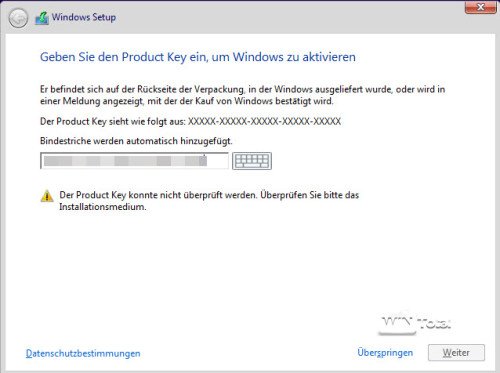
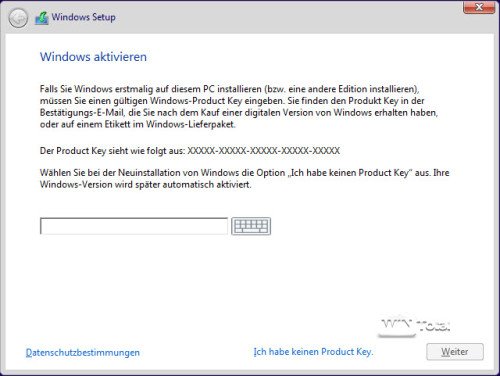
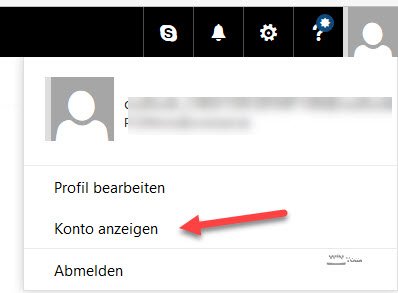
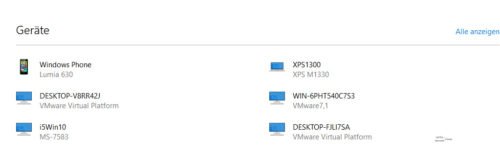
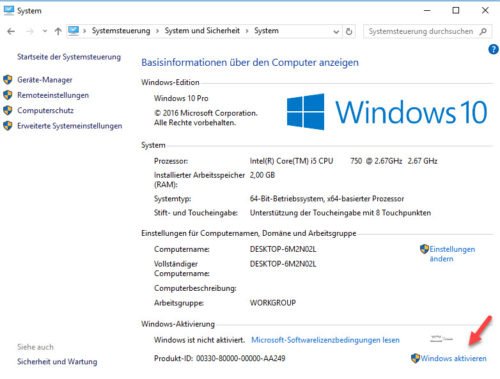
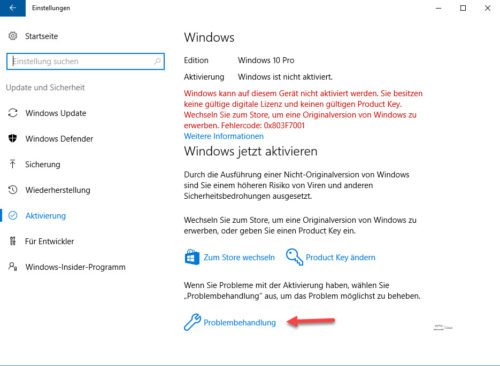
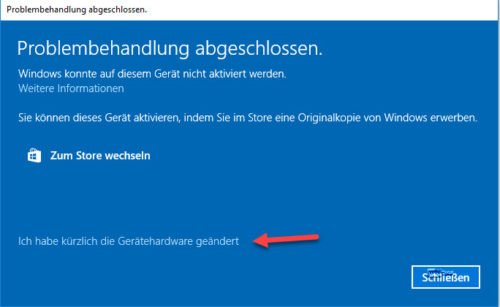
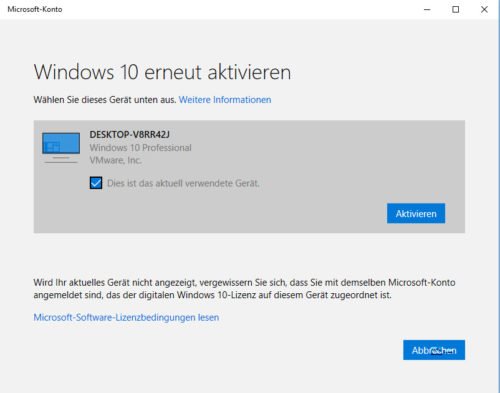

 Ø 4,00
Ø 4,00
Dietmar
Habe die Version Windows 10 Pro auf den Rechner die Version Windows Version 1607 von Windows 10 brauche den richtigen
Product key. danke
Damien Rob
Danke Hanschen
Onkel Jupp
Ich finde das alles total abartig! Ich habe einen neuen PC erworben. An seinem Gehäuse klebt der Product key. Es ist beim Starten nie eine Zeile erschienen, in die man den Key eingeben konnte. Stattdessen kam aller möglicher Quatsch über nicht aktiviert sein. Von selbst aktivierte das Teil sich nicht. Ich habe es wieder eingepackt und an den Händler zurück gesandt. Ich bin nicht microsofts Hampelmann !!!
Hanschen
Ich habe einen aktivierungsschlüssel auf der seite lizenzschlussel.com gekauft und ich kann sagen, dass sie das beste im Internet sind. Ursprünglicher schlüssel, schnelle antwort und follow-up nach der Bestellung
Tom
Alles schön und gut, aber was ist mit den Menschen welche sich (wohl auch aus guten Gründen) nicht für ein Microsoft-Konto entscheiden ?
Natürlich ist es einfacher und bequemer die Lizenzen mit einem Microsoft-Konto zu verknüpfen, allerdings bringt dies auch das Risoko das andere an die Lizenzen kommen, welche ein entsprechendes Konto gehackt haben.
Für mich ein klarer Fall des bedienes des entsprechendne Supportes, da ich meine Lizenzen lieber bei mir aufbewahre, als diese an irgendein Konto zu verknüpfen.
juerschi
Danke für die ausführliche Erklärung. Sehr nützlich!